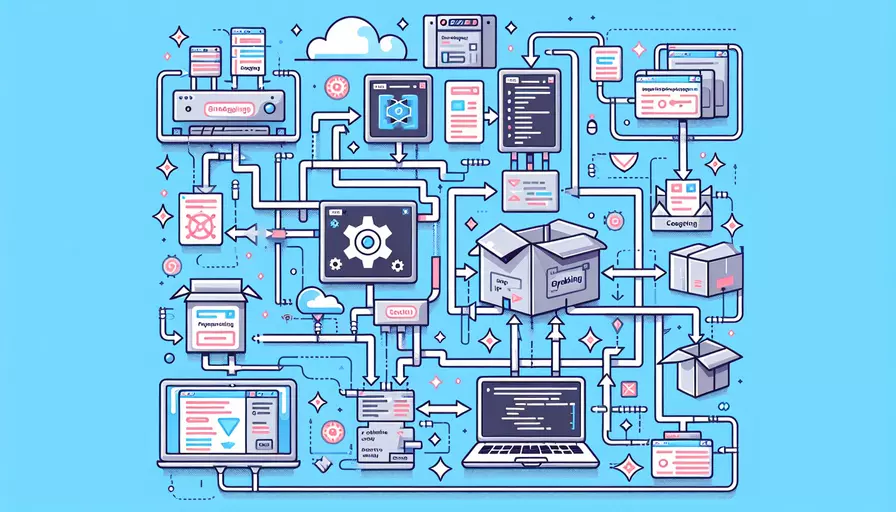
1、安装依赖:在开始打包和运行Vue项目之前,你需要确保项目的所有依赖都已安装。2、构建生产环境:使用Vue CLI提供的构建命令来打包项目。3、部署到服务器:将打包后的文件部署到你的服务器上以供访问。
一、安装依赖
在开始打包和运行Vue项目之前,确保所有的依赖都已安装。通常使用npm或yarn来管理依赖。
npm install
或者
yarn install
安装依赖是确保项目可以正常运行的第一步。依赖项可能包括Vue自身,以及其他辅助库和插件,如Vue Router、Vuex等。
二、构建生产环境
使用Vue CLI提供的构建命令来打包项目。Vue CLI默认使用Webpack作为构建工具。
npm run build
或者
yarn build
在执行上述命令之后,项目会自动生成一个dist目录,里面包含了所有的静态资源文件。这些文件已经过优化和压缩,适合在生产环境中使用。
三、配置环境变量
在Vue项目中,可以使用环境变量来区分开发环境和生产环境。创建一个.env.production文件,并在其中定义生产环境所需的变量。
VUE_APP_API_URL=https://api.example.com
这些变量可以在项目中通过process.env进行访问,从而根据不同的环境执行不同的逻辑。
四、部署到服务器
将打包后的文件部署到你的服务器上。你可以选择使用各种服务器,如Nginx、Apache,或者云服务提供商如AWS、Azure等。
-
使用Nginx部署:
- 安装Nginx:
sudo apt-get updatesudo apt-get install nginx
- 配置Nginx:
编辑
/etc/nginx/sites-available/default文件,添加以下配置:server {listen 80;
server_name your_domain_or_ip;
location / {
root /path/to/your/dist;
try_files $uri $uri/ /index.html;
}
}
- 重启Nginx:
sudo systemctl restart nginx
- 安装Nginx:
-
使用Apache部署:
- 安装Apache:
sudo apt-get updatesudo apt-get install apache2
- 配置Apache:
编辑
/etc/apache2/sites-available/000-default.conf文件,添加以下配置:<VirtualHost *:80>ServerAdmin webmaster@localhost
DocumentRoot /path/to/your/dist
<Directory /path/to/your/dist>
Options Indexes FollowSymLinks
AllowOverride All
Require all granted
</Directory>
ErrorLog ${APACHE_LOG_DIR}/error.log
CustomLog ${APACHE_LOG_DIR}/access.log combined
</VirtualHost>
- 重启Apache:
sudo systemctl restart apache2
- 安装Apache:
五、使用Docker部署
如果你更喜欢使用容器化技术,可以选择使用Docker来部署你的Vue项目。
-
创建Dockerfile:
在项目根目录下创建一个
Dockerfile文件:FROM node:14 AS build-stageWORKDIR /app
COPY . .
RUN npm install
RUN npm run build
FROM nginx:stable-alpine
COPY --from=build-stage /app/dist /usr/share/nginx/html
EXPOSE 80
CMD ["nginx", "-g", "daemon off;"]
-
构建Docker镜像:
docker build -t vue-app . -
运行Docker容器:
docker run -p 80:80 --name vue-app-container -d vue-app
六、使用CI/CD进行自动化部署
为了提高效率,可以使用CI/CD工具(如Jenkins、GitLab CI、GitHub Actions)实现自动化部署。
-
配置CI/CD工具:
- GitHub Actions示例:
在项目根目录下创建
.github/workflows/deploy.yml文件:name: Deployon:
push:
branches:
- main
jobs:
build:
runs-on: ubuntu-latest
steps:
- name: Checkout code
uses: actions/checkout@v2
- name: Set up Node.js
uses: actions/setup-node@v2
with:
node-version: '14'
- name: Install dependencies
run: npm install
- name: Build project
run: npm run build
- name: Deploy to server
run: |
scp -r ./dist user@your_server:/path/to/deploy
ssh user@your_server 'sudo systemctl restart nginx'
- GitHub Actions示例:
-
配置服务器SSH访问:
确保CI/CD工具可以通过SSH访问你的服务器,通常需要配置SSH密钥。
七、监控与维护
部署完成后,持续监控和维护你的应用是确保其稳定运行的关键。
-
使用监控工具:
- Prometheus + Grafana
- New Relic
- Datadog
-
日志管理:
- 集中化日志管理工具如ELK Stack(Elasticsearch, Logstash, Kibana)
- Graylog
-
备份与恢复:
- 定期备份你的数据和配置文件,以便在出现故障时快速恢复。
通过以上步骤,您可以成功地打包和运行Vue项目。需要注意的是,实际操作中可能会遇到各种问题,需要根据具体情况进行调整和优化。
总结来说,通过安装依赖、构建生产环境、配置环境变量、部署到服务器、使用Docker部署、使用CI/CD进行自动化部署,以及持续监控与维护,您可以确保Vue项目稳定高效地运行。进一步的建议是定期更新依赖和工具,保持项目的安全性和性能。
相关问答FAQs:
1. 如何使用Vue CLI来打包和运行Vue项目?
Vue CLI是一个官方提供的用于快速搭建Vue项目的脚手架工具,它集成了开发所需的各种工具和配置,使得项目的打包和运行变得简单快捷。下面是使用Vue CLI来打包和运行Vue项目的步骤:
步骤1:安装Node.js和npm
首先,确保你的电脑上已经安装了Node.js和npm(Node.js自带npm)。你可以在Node.js官网(https://nodejs.org)下载安装包并进行安装。
步骤2:安装Vue CLI
打开命令行工具,运行以下命令来全局安装Vue CLI:
npm install -g @vue/cli
步骤3:创建Vue项目
在命令行中进入你想要创建项目的目录,运行以下命令来创建一个新的Vue项目:
vue create my-project
其中,my-project是你想要创建的项目名称,你可以根据需要自定义。
步骤4:进入项目并运行
项目创建完成后,进入项目目录:
cd my-project
然后,运行以下命令来启动开发服务器:
npm run serve
这将会启动一个开发服务器,并在浏览器中打开一个临时的开发环境,你可以在其中进行开发和调试。
步骤5:打包项目
当你完成了项目的开发,并准备将其部署到生产环境时,可以运行以下命令来打包项目:
npm run build
这将会在项目根目录下生成一个dist文件夹,其中包含了打包后的静态文件。你可以将这些文件部署到任何支持静态文件的服务器上。
2. 如何在Vue项目中配置自定义的打包选项?
Vue CLI提供了一种简单的方式来配置和定制项目的打包选项。下面是一些常见的自定义打包选项:
配置输出路径:
在项目根目录下的vue.config.js文件中,你可以添加以下代码来配置打包输出路径:
module.exports = {
outputDir: 'dist/my-project'
}
这将会将打包后的文件输出到dist/my-project目录中。
配置公共路径:
如果你的项目将会部署到一个子目录下,你可以使用publicPath选项来配置公共路径。在vue.config.js中添加以下代码:
module.exports = {
publicPath: '/my-project/'
}
这将会将打包后的文件中的资源路径设置为/my-project/。
配置打包文件名:
如果你想要修改打包后的文件名,可以使用filenameHashing选项。在vue.config.js中添加以下代码:
module.exports = {
filenameHashing: false
}
这将会禁止文件名中添加哈希值。
配置webpack:
如果你需要更详细地配置webpack,你可以通过vue.config.js中的configureWebpack选项来实现。在vue.config.js中添加以下代码:
module.exports = {
configureWebpack: {
// webpack配置
}
}
你可以在configureWebpack中添加各种webpack配置选项,如添加loader、plugins等。
3. 如何在Vue项目中进行生产环境的优化和调试?
在将Vue项目部署到生产环境之前,你可以采取一些优化措施来提高项目的性能和加载速度。下面是一些常见的优化方法:
启用gzip压缩:
在部署到生产环境之前,你可以在服务器上启用gzip压缩,这将会减小文件的体积,加快加载速度。具体的配置方法因服务器而异,请参考你所使用服务器的文档。
代码分割:
Vue CLI默认会将代码分割成多个小块,这样可以使得只加载当前页面所需的代码,而不是一次性加载所有代码。你可以使用import()语法来动态导入模块,从而实现代码分割。
懒加载:
如果你的项目中包含了大量的图片或其他资源文件,你可以使用Vue的懒加载功能来延迟加载这些资源。你可以使用import()语法来实现懒加载。
图片压缩:
在打包过程中,你可以使用压缩工具来压缩项目中的图片文件,减小文件体积。一些常用的图片压缩工具包括TinyPNG、ImageOptim等。
启用CDN:
如果你的项目中使用了一些第三方库或框架,你可以将这些文件通过CDN加载,而不是打包到项目中。这样可以减小打包后的文件体积,加快加载速度。
调试生产环境:
在生产环境中进行调试可能会比较困难,但你仍然可以通过一些方法来进行调试。你可以在浏览器中使用开发者工具查看网络请求、控制台输出等信息。另外,你还可以使用Vue Devtools来调试Vue应用程序。Vue Devtools是一个浏览器插件,可以帮助你在生产环境中进行Vue应用程序的调试。
文章标题:vue项目如何打包运行,发布者:worktile,转载请注明出处:https://worktile.com/kb/p/3624824

 微信扫一扫
微信扫一扫  支付宝扫一扫
支付宝扫一扫 